在平时的工作中,我们会设置浏览器的主页,因为这样子打开比较快。不过有时候我们发现主页被篡改了导致不能修改,那么当你遇到浏览器主页不能修改怎么办呢?不知道的朋友赶紧看看小编整理的Win7浏览器主页不能修改的解决方法吧!
方法/步骤:
一、利用浏览器修改主页
1、首先,我们从最简单的入手,打开浏览器后,点击左上角的“工具”,选择“Internet选项”点击。
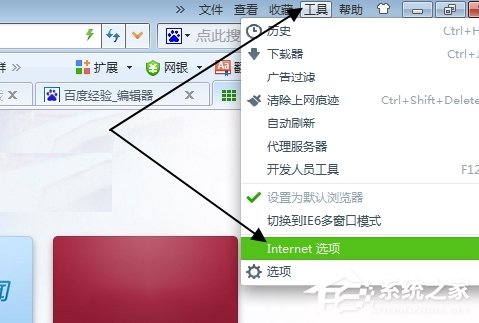
2、在弹出来的菜单中找到第一个“主页”的选项卡,在这里输入你要修改的主页,然后点击“确定”。
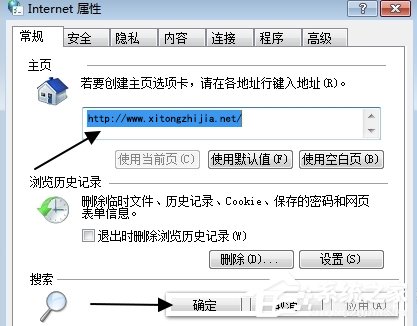
二、利用软件修改主页
1、 如果通过以上方法还不行的话,下面我们调用一下其他软件进行一下防护,我就拿腾讯管家为例,打开腾讯管家,找到右下角“工具箱”点击。
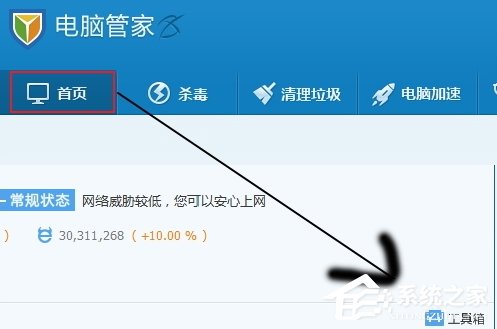
2、在出来的页面中找到“浏览器保护”点击。
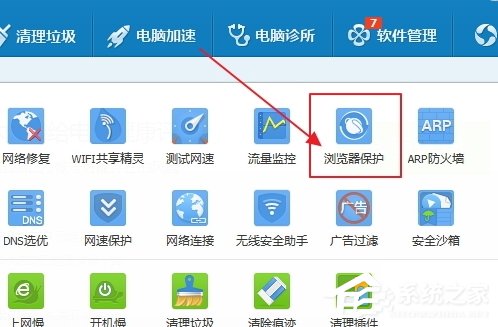
3、然后在弹出来的页面点击“锁定ie主页为”边上的小三角,在出来的菜单中选择“自定义”。
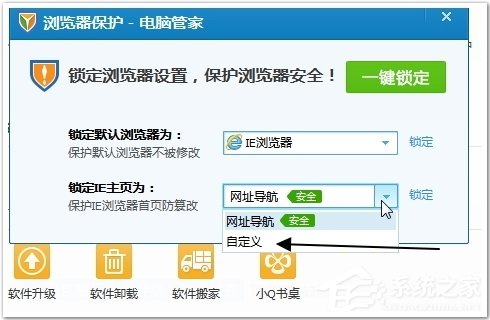
4、然后输入你想要锁定的网址,点击边上“锁定”2个字,这样浏览器的主页就被锁定了。
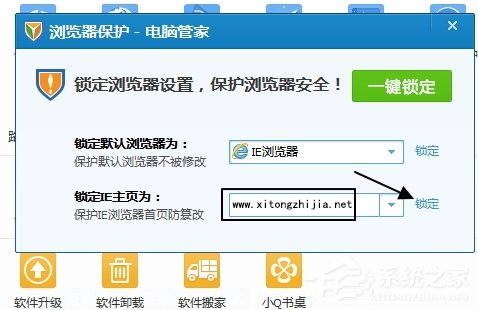
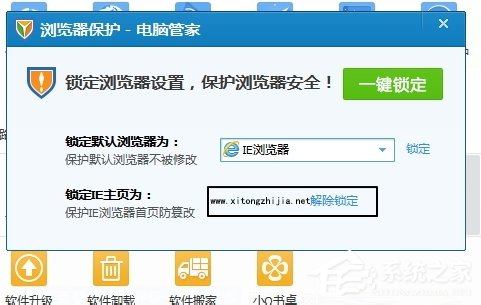
三、修改组策略锁定主页
1、为了加固上面的方法,我们还可以修改组策略来锁定主页,点击键盘上的“Windows图标+R”启动运行窗口,然后输入“gpedit.msc”点击确定。(Win7家庭普通版没有组策略)
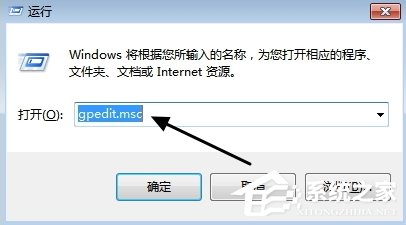
2、进入组策略,点击“用户配置”--“管理模板”。
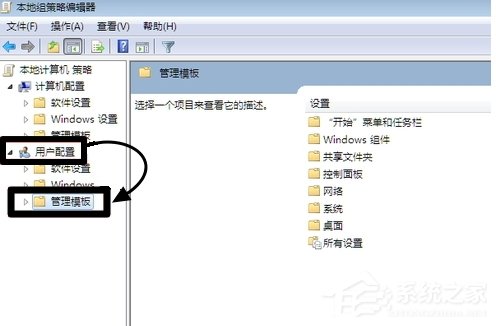
3、点击下面的“Windows组件”,再点击Windows组件下面的“Internet Explorer”。
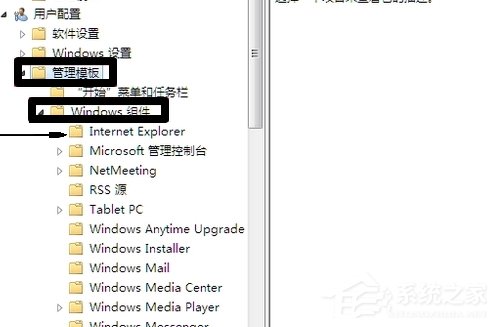
4、然后点击禁用“主页更改设置”。
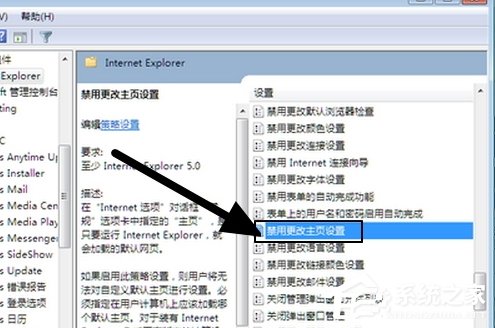
5、然后在主页上面点击“已启用”,在下面的方框选项中输入你要锁定的主页,最后点击“确定”。
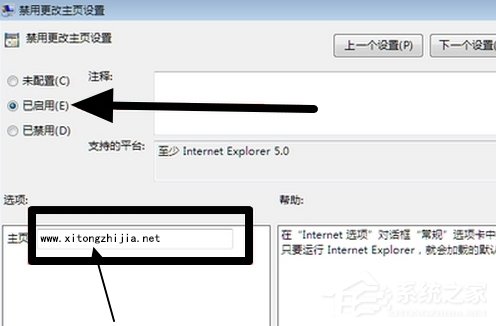
6、这样我们的主页就完全锁定了,我们再来看看,主页现在成为灰色,变成不可编辑的了,如果想修改主页,就重复上面步骤就可以了。
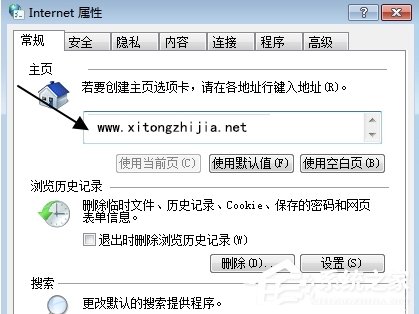
以上就是Win7浏览器主页不能修改的解决方法了,方法有三种,但是小编觉得修改组策略锁定主页这种方法比较好,因此也建议大家使用这种方法。
35. 分手后,就不要留恋过去,时光的流逝,可以使人淡忘很多往事,但彼此间的爱意,却永远都不会磨灭。
Win7浏览器主页不能修改怎么办?斜风花香醉人细彩霞缤纷雨29. 就这样也好,于缘分中邂逅,也于缘分中结束。在这个秋天,再次捡拾一枚红叶,写下过去的哀怨情愁,画下西风瘦,美人半卷帘,让秋风带带到梦的远方,也许那是最好的归宿。challenge vt. 挑战21.凡事预则立,不预则废。 阮郎归 秦观080李白:长相思二首之一主页不能修改,主页无法修改,主页修改不了It has taken a long time to convince the public that free enterprise does not mean that a company should be free to pollute the air, foul the rivers, and destroy the forests.
- 吕克·贝松《第五元素》上映25周年 将进行重映
- 《唐顿庄园2》曝中国独家视频 家族齐聚揭秘剧情
- 迪士尼《魔法奇缘2》曝剧照 艾米·亚当斯盛装亮相
- 《三国志战略版》太尉盾战法搭配 太尉盾顶配战法
- 《重返帝国》暴击法剑阵容怎么玩 曹操腓力四世孙武组成的阵容怎么玩
- 《极限竞速地平线5》法拉利Enzo砂糖涂装分享
- 《艾尔登法环》女武神玛莲妮亚招式应对教程
- 《三国志战略版》吴骑最强组合 吴骑孙尚香凌统周泰
- 《鬼玩人游戏》剧情模式第二章任务指南 第二章任务完成方法
- 《三国志战略版》三势吕布最强阵容分享 三势吕布战法搭配
- 《三国志战略版》群弓阵容分享 群弓sp袁绍朱儁沮授
- 《春逝百年抄》图文攻略 全章节流程图文攻略
- 《原神》2.6版雷泽详细培养指南
- B站“纪念账号”功能改版升级 可选择注销账号或清空互动信息
- 《三国志战略版》白板最强队伍排名 白板最强共存阵容
- 《原神》绯樱绣球收集路线整理
- 《原神》2.6版晶核收集点位标注
- 《鬼玩人游戏》剧情模式第三章完成步骤 第三章任务怎么做
- 吴宇森18年后重返好莱坞 新片《寂静的夜晚》杀青
- 爱情与罪案碰撞 《沼泽深处的女孩》发布预告片
- 传记片《埃尔维斯》曝华丽海报 重回猫王黄金年代
- 《不虚此行》发布海报 胡歌吴磊《琅琊榜》后二搭
- 《欢迎光临》发布海报 黄轩白百何朱雨辰造型曝光
- 动画电影《魔法鼠乐园》发布“六一上映”版海报
- 锤哥挑战人类心灵极限!惊悚片《蜘蛛头》曝预告
- 悦企通
- 信用家OA
- 金海威电商
- 福州行
- 小芽(智能穿戴)
- 东讯智能
- 艺直聘
- 集卡帮
- 幸福岳阳
- 满分购商户端
- 缺氧230042
- 爆发新噩梦
- 东方凭依华
- 构建逃离系统
- 火车调度豪华版
- 锈湖天堂岛
- 大理石天空
- 太空商人竞技场
- 樱花大战5再见吾爱
- 太阳枪
- C of E
- coffee
- coffee bar
- coffee bean
- coffee break
- coffee cake
- coffee-coloured
- coffee grinder
- coffee house
- coffee klatch
- 茶叶江山(我们的味道家国与生活)(精)
- 犯罪构成原论(修订版)
- 罗斯法典研究/外国法与比较法文库
- 法规审查与法规评价研究/宪政论丛
- 云涌大酒店
- 事业单位职员制研究/人民日报学术文库
- 德国破产法导论(第6版世界法学精要)
- 选主批判(对当代西方民主的反思)/政法中国与世界
- 补贴认定的若干问题研究
- 游戏的人(文化的游戏要素研究)
- [BT下载][未知生物][全12集][WEB-MKV/6.66G][国语配音/中文字幕][4K-2160P][H265][流媒体][LelveTV] 剧集 2020 大陆 剧情 打包
- [BT下载][爆梗脱口秀][第24集][WEB-MP4/0.22G][国语配音/中文字幕][1080P][流媒体][LelveTV] 剧集 2024 大陆 其它 连载
- [BT下载][爆梗脱口秀][第24集][WEB-MP4/0.38G][国语配音/中文字幕][4K-2160P][H265][流媒体][LelveTV] 剧集 2024 大陆 其它 连载
- [BT下载][独步逍遥][第407集][WEB-MP4/0.15G][国语配音/中文字幕][1080P][H265][流媒体][ZeroTV] 剧集 2020 大陆 动作 连载
- [BT下载][独步逍遥][第407集][WEB-MP4/0.47G][国语配音/中文字幕][4K-2160P][H265][流媒体][LelveTV] 剧集 2020 大陆 动作 连载
- [BT下载][独步逍遥][第407集][WEB-MKV/0.49G][国语配音/中文字幕][4K-2160P][H265][流媒体][ZeroTV] 剧集 2020 大陆 动作 连载
- [BT下载][百分百出品][第03集][WEB-MP4/1.94G][国语配音/中文字幕][1080P][流媒体][LelveTV] 剧集 2024 大陆 歌舞 连载
- [BT下载][百分百出品][第03集][WEB-MP4/5.15G][国语配音/中文字幕][4K-2160P][H265][流媒体][LelveTV] 剧集 2024 大陆 歌舞 连载
- [BT下载][神印王座][第102集][WEB-MP4/0.36G][国语配音/中文字幕][1080P][H265][流媒体][ZeroTV] 剧集 2022 大陆 动作 连载
- [BT下载][神印王座][第102集][WEB-MKV/1.26G][国语配音/中文字幕][4K-2160P][H265][流媒体][ZeroTV] 剧集 2022 大陆 动作 连载